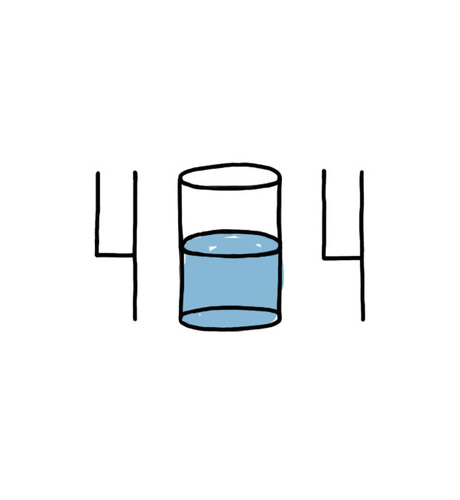- Инструкция по подключению беспроводной сети hse. Work к компьютеру с операционной системой Windows 7 Беспроводная сеть Wi-Fi с именем
- Инструкция по подключению беспроводной сети HSE.Work к компьютеру с операционной системой Windows 7
- Порядок настройки для компьютеров
- Похожие:
- Беспроводные сети (Wi-Fi) НИУ ВШЭ
- Страница не найдена
- Контакты
Инструкция по подключению беспроводной сети hse. Work к компьютеру с операционной системой Windows 7 Беспроводная сеть Wi-Fi с именем
Инструкция по подключению беспроводной сети HSE.Work
к компьютеру с операционной системой Windows 7
Беспроводная сеть Wi-Fi с именем (SSID) HSE.Work предназначена для доступа к внутренним информационным ресурсам НИУ ВШЭ и контенту сети Интернет. Является дублирующей сетью для локальной вычислительной сети НИУ-ВШЭ.
Беспроводная сеть Wi-Fi обеспечивает доступ для всех абонентских устройств беспроводного доступа, поддерживающих протокол обмена 802.11b/g.
Поскольку радиосеть HSE.Work не носит публичного характера, то ее имя SSID в списке доступных беспроводных сетей не отображается.
Доступ предоставляется для всех пользователей ВШЭ имеющих учетную запись в локальной вычислительной сети: логин, пароль, домен.
Данный документ предназначен для настройки персональных компьютеров (ноутбуков) под управлением операционной системы Windows 7 различных языковых версий. В данном документе отражен процесс настройки для локализованной русской версии операционной системы.
Порядок настройки для компьютеров
- Открыть меню Пуск/Панель управления. В открывшемся списке выбрать пункт Центр управления сетями и общим доступом. (См. Рисунок 1)
В открывшемся окне Просмотр основных сведений о сети и настройка подключений (См. Рисунок 2) выбрать пункт меню Настройка нового подключения или сети.
Рисунок 2
- В следующем окне Установка подключения или сети среди предлагаемых вариантов выбрать Подключение к беспроводной сети вручную. Подключение к скрытой сети или создание нового профиля беспроводной сети (См. Рисунок 3) и нажать кнопку Далее.
Рисунок 3
- В окне Введите информацию о беспроводной сети, которую вы хотите добавить с полями для заполнения (См. Рисунок 4) в поле Имя сети ввести HSE.Work
Внимание! При наборе имени нужно соблюсти тот же регистр букв, как и в данной Инструкции.
В поле Тип безопасности выбрать параметр WPA2-Enterprise,
В поле Тип шифрования установить значение AES.
Установить «флажки» в полях: Запускать это подключение автоматически и Подключаться, даже если сеть не производит широковещательную передачу (См.Рисунок 4), нажать на кнопку Далее.
- В открывшемся окне Успешное добавление HSE.Work (См. Рисунок 5) выбрать опцию Изменить параметры подключения.
- В окне Свойства беспроводной сети HSE.Work (См. Рисунок 6) на страничной закладке Подключение отметить «флажками» следующие опции:
Подключаться, даже если сеть не ведет вещание своего имени (SSID).
Рисунок 6
- Перейти на вторую страничную закладку этого окна с именем Безопасность. (См. Рисунок 7)
Проверить, в поле выбора Тип безопасности должно быть установлено значение WPA2-Enterpise.
Поле выбора Тип шифрования должно иметь значение AES.
Поле Выбрать метод проверки подлинности сети: должно иметь значение Microsoft: Защищенные ЕАР (РЕАР), нажать кнопку Параметры
- В окне Свойства защищенного EAP (См. Рисунок 8) необходимо снять «флажок» в поле Проверять сертификат сервера. Остальные поля окна оставить без изменения.
Перейти к настройкам метода проверки подлинности, нажатием справа от поля выбора кнопки Настроить.
- В открывшемся окне Дополнительные параметры (См. Рисунок 9) на страничной закладке Параметры 802.1х установить «флажок» в поле Укажите режим проверки подлинности. После чего, станет доступна кнопка меню выбора Проверка подлинности, которую следует нажать.
- В списке ниспадающего меню выбрать значение Проверка подлинности пользователя,
- В открывшемся окне с полями для ввода логина пользователя и пароля. (См. Рисунок 10)
Во второе поле ввести такой же пароль, как при входе в локальную проводную сеть, по нажатию Ок возвращаемся в предыдущее окно. (См. Рисунок 9), еще раз нажимаем Ок и возвращаемся к окну (См. Рисунок 8)
Рисунок 10
- Далее, установить «флажок» (если еще не установлен) в поле Запомнить мои учетные данные для этого подключения при каждом входе в систему, нажать Ок.
- Возвратившись в окно (См. Рисунок 5), необходимо нажать кнопку Закрыть, по которой осуществляется переход к окну Просмотр основных сведений о сети и настройка подключений (См. Рисунок 2).
- Если после закрытия окна (См. Рисунок 5) не произошло автоматического подключения к беспроводной сети, то необходимо в окне Просмотр основных сведений о сети и настройка подключений (См. Рисунок 11) выбрать пункт меню Подключиться к сети (на рисунке отмечен зеленой стрелкой)
Рисунок 11
- В открывшемся в правом нижнем углу окне с перечнем имен доступных беспроводных сетей (См. Рисунок 12) из списка необходимо выбрать сеть с именем HSE.Work и кликнуть мышкой на этой строке.
Рисунок 12
- Нажать на появившуюся кнопку Подключение: (См. Рисунок 13). Через некоторое время должна измениться картинка в окне Просмотр основных сведений о сети, где графически отражается результат подключения к локальной сети и сети Интернет.
Похожие:
 | Инструкция по подключению сети hse. Work к компьютеру с операционной. Беспроводная сеть Wi-Fi с именем (ssid) hse. Work предназначена для доступа к внутренним информационным ресурсам ниу вшэ и контенту. |  | Инструкция по подключению сети hse. Work на смартфоне с операционной. Беспроводная сеть Wi-Fi с именем (ssid) hse. Work предназначена для доступа к внутренним информационным ресурсам ниу вшэ и контенту. |
 | Инструкция по установки программы av3715 Pocket Reader на телефоны. Программа av3715 Pocket Reader (Карманный чтец) позволяет, используя подключение к сети интернет (через беспроводную сеть WiFi или. |  | Современные операционные системы Работа, написана так, что в ней последовательно изложен материал, начиная от Windows 95 кончая новейшей операционной системой Windows. |
 | Adsl инструкция по подключению и настройке в Windows ® Vista Подключение. Подключите модем к компьютеру. Для этого соедините разъем Ethernet на модеме с соответствующим разъемом на компьютере. Подключите. |  | Инструкция по работе с сервисом «Он-лайн Своды» Рабочая станция с установленной операционной системой семейства Windows не ниже «Windows 2000» |
 | Инструкция по настройке беспроводного соединения для студентов и. Инструкция по настройке беспроводного соединения для студентов и сотрудников вгуэс в ms windows 7 |  | Инструкция по подключению к беспроводной сети Wi-Fi пентабокс общие положения Инструкция предназначена только для Интернет-абонентов пентабокс, обладающих необходимыми знаниями и опытом по настройке компьютерного. |
 | Инструкция для подключения к селекторному совещанию по вопросам подготовки Компьютер с операционной системой Microsoft Windows xp sp3 и выше или с Macos X 10 4 и выше |  | Двойной загрузки Стив Балмер назвал эту систему «лучшей операционной системой для бизнес-пользователей». В принципе это утверждение можно считать. |
 | Двойной загрузки Стив Балмер назвал эту систему «лучшей операционной системой для бизнес-пользователей». В принципе это утверждение можно считать. |  | Техническое задание на установку, настройку и ввод в эксплуатацию. Имальную для работы 5 (Пяти) пользователей в программе 1С: Предприятие с помощью технологии RemoteApp. Доступ к программе должен. |
 | Система безопасных соединений. (Инструкция по подключению) Системные требования: Windows 32 бит ( xp, Vista, Windows 7) или Windows x64 бит (xp x64, Vista x64, Windows 7 x64). Минимальная. |  | Инструкция по подключению и запуску арм технические требования к рабочему месту Рабочая станция, подключенная к сети зквс. Ос не ниже ms windows xp sp3, интернет-браузер (Internet Explorer 7-8), КриптоПро csp. |
 | Инструкция по установке и настройки программного обеспечения для авр-досааф-16 Инструкция предназначена для установки и настройки программного обеспечения на персональном компьютере с операционной системой Windows. |  | Инструкция по установке и настройки программного обеспечения для авр-досааф-16 Инструкция предназначена для установки и настройки программного обеспечения на персональном компьютере с операционной системой Windows. |
Беспроводные сети (Wi-Fi) НИУ ВШЭ
В декабре 2010 г. запущены в опытную, 14 февраля 2011 г. переведены в опытно-промышленную эксплуатацию беспроводные сети: HSE (публичная) и HSE.Work (для пользователей домена ВШЭ). В мае 2011 г. сети переведены в промышленную эксплуатацию. Регистрация в открытой сети HSE производится на страничке авторизации после любого запроса из интернет-браузера мобильного устройства с включенным Wi-Fi.
В административно-учебных корпусах, перечисленных в таблице, кампусов Москвы, Санкт-Петербурга, Нижнего-Новгорода и Перми развернуты и введены в эксплуатацию беспроводные локально-вычислительные сети (БЛВС), имеющие следующие идентификаторы: HSE и HSE. Work .
Кампус в Москве:
Кампус в Санкт-Петербурге:
Кампус в Нижнем Новгороде:
Кампус в Перми:
Доступ к БЛВС возможен с любых стационарных или носимых устройств, оборудованных адаптером Wi-Fi, поддерживающим стандарт 802.11g и выше.
Беспроводная сеть публичного доступа HSE предназначена для доступа к ресурсам сети Интернет с целью оперативного поиска и/или запроса информационного контента. Данная сеть предназначена для работников, студентов и гостей НИУ ВШЭ.
Регистрация в открытой беспроводной сети HSE осуществляется на всплывающей web-странице после ввода требуемого поискового запроса в Интернет-браузере.
- Логин: [ указан на информационных табличках, установленных внутри зданий ]
- Пароль: [ указан на информационных табличках, установленных внутри зданий ]
Длительность непрерывной сессии в сети HSE составляет 1 час. По истечении времени сессии необходимо пройти повторную авторизацию.
Не рекомендуется использовать беспроводную сеть HSE для проведения учебного процесса. Для этих целей больший функционал предоставляет общеуниверситетская сеть HSE.Work.
Беспроводная сеть HSE. Work обеспечивает доступ преподавателей и сотрудников НИУ ВШЭ помимо ресурсов сети Интернет к информационным ресурсам корпоративной локально-вычислительной сети НИУ ВШЭ таким как: электронная почта, сетевые файловые хранилища общего доступа, базы данных, электронные ресурсы библиотеки и т.п.
Авторизация в единой на весь кампус беспроводной сети HSE.Work осуществляется с использованием доменной учетной записи сотрудника.
Длительность непрерывной сессии в сети HSE.Work не ограничена.
Инструкции по настройке подключения наиболее распространенных устройств к сети HSE.Work размещены ниже.
Беспроводная сеть hse.ru — новая беспроводная сеть, которая вводится в эксплуатацию взамен сети HSE. Информация о введении в эксплуатацию новой БП сети hse.ru.doc
Процедура подключения к беспроводным сетям и авторизации единая для всех кампусов.
Преимущественно бесшовное радиопокрытие Wi-Fi-сигналом позволяет беспрепятственно перемещаться по территории административно-учебных корпусов без повторной авторизации и разрыва сессии.
Данные инструкции позволяют самостоятельно настроить подключение к беспроводной сети HSE.Work :
При возникновении проблем связанных с подключением, доступностью или функционированием беспроводных сетей следует обращаться в службу поддержки пользователей дирекции по ИТ 22222 или на e-mail: wifi@hse.ru.
Заявка на подключение
Заявка на подключение к беспроводной сети Wi-Fi Outlook (20**) , Excel (20**)
Страница не найдена
Возможно, она никогда не существовала или была удалена.
Вернитесь назад, перейдите на главную страницу сайта или воспользуйтесь поиском.
Если вы уверены, что ошибка возникла по нашей вине, и хотите сообщить об этом, напишите нам.
Иллюстрация студента
Школы дизайна НИУ ВШЭ
Анастасии Лебедевой
Контакты
109028, г. Москва, Покровский бульвар, д. 11
Для соединения с внутренним номером подразделения/сотрудника:
+7 495 531-00-00
+ 7 495 772-95-90
+ 7 495 771 32 42
+ 7 495 916 88 44
abitur@hse.ru
WhatsApp + 7 916 311 85 21
«Горячая линия» Ситуационного центра Минобрнауки
- О ВЫШКЕ
- Цифры и факты
- Руководство и структура
- Преподаватели и сотрудники
- Корпуса и общежития
- Закупки
- Обращения граждан в НИУ ВШЭ
- Фонд целевого капитала
- Противодействие коррупции
- Сведения о доходах, расходах, об имуществе и обязательствах имущественного характера
- Сведения об образовательной организации
- Людям с ограниченными возможностями здоровья
- Единая платежная страница
- Работа в Вышке
- ОБРАЗОВАНИЕ
- Лицей
- Довузовская подготовка
- Олимпиады
- Прием в бакалавриат
- Вышка+
- Прием в магистратуру
- Аспирантура
- Дополнительное образование
- Центр развития карьеры
- Бизнес-инкубатор ВШЭ
- НАУКА
- Научные подразделения
- Исследовательские проекты
- Мониторинги
- Диссертационные советы
- Защиты диссертаций
- Академическое развитие
- Конкурсы и гранты
- Научно-образовательный портал IQ.hse.ru
- XXIV Ясинская (Апрельская) международная научная конференция по проблемам развития экономики и общества
- РЕСУРСЫ
- Библиотека
- Издательский дом ВШЭ
- Книжный магазин «БукВышка»
- Типография
- Медиацентр
- Журналы ВШЭ
- Публикации
- Единый архив экономических и социологических данных
- Полезные ссылки
- Министерство науки и высшего образования РФ
- Министерство просвещения РФ
- Федеральный портал «Российское образование»
- Массовые открытые онлайн-курсы